Opdrachtprompt uitschakelen in Windows 10
Hoe de opdrachtprompt in Windows 10 uit te schakelen?
Soms kan het handig zijn om te voorkomen dat gebruikers toegang krijgen tot de klassieke opdrachtprompt-app in Windows 10. bijv. als u een systeembeheerder bent, wilt u deze beperking misschien toepassen wanneer uw gebruikers geen console-apps en ingebouwde hulpprogramma's mogen gebruiken. Er zijn twee manieren om de opdrachtprompt in Windows 10 uit te schakelen.
Advertentie
In Windows 10 is de opdrachtprompt aanzienlijk bijgewerkt. Het heeft VEEL nieuwe functies die het echt nuttig maken. Deze omvatten een uitgebreide set sneltoetsen, zoals:
- CTRL + A - Alles selecteren
- CTRL + C - Kopiëren
- CTRL + F - Zoeken
- CTRL + M - Markeren
- CTRL + V - Plakken
- CTRL + ↑ / CTRL + ↓ - Regel omhoog of omlaag scrollen
- CTRL + PgUp / CTRL + PgDn - Scroll de hele pagina omhoog of omlaag
Het consolevenster kan nu vrij worden aangepast en volledig scherm geopend. Het ondersteunt ook tekstselectie met de muis zoals elke andere teksteditor.
Naast deze verbeteringen in de bruikbaarheid, kreeg de opdrachtprompt ook enkele verbeteringen in het uiterlijk. Jij kan maak het transparant.
Als u een beperking moet toepassen en voorkomen dat gebruikers toegang krijgen tot de opdrachtprompt, biedt Windows 10 u ten minste twee methoden, een Groepsbeleid-optie en een Groepsbeleid-registeraanpassing. De eerste methode kan worden gebruikt in edities van Windows 10 die worden geleverd met de Local Group Policy Editor-app. Als u Windows 10 Pro, Enterprise of Education gebruikt editie, dan is de Editor voor lokaal groepsbeleid standaard beschikbaar in het besturingssysteem. Windows 10 Home-gebruikers kunnen een registeraanpassing toepassen. Laten we deze methoden eens bekijken.
Opdrachtprompt uitschakelen in Windows 10,
- Open de editor voor lokaal groepsbeleid app, of start het voor alle gebruikers behalve Administrator, of voor een specifieke gebruiker.
- Navigeren naar Gebruikersconfiguratie > Beheersjablonen > Systeem aan je linker kant.
- Zoek aan de rechterkant de beleidsinstelling Toegang tot de opdrachtprompt voorkomen.
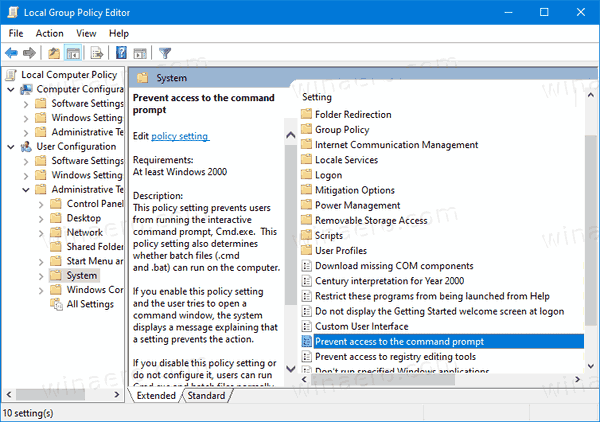
- Dubbelklik erop en stel het beleid in op Ingeschakeld.
- U kunt ook instellen op: Ja de Schakel de opdrachtpromptscriptverwerking uit optie om uitvoering van batchbestanden (*.bat en *.cmd) te voorkomen.
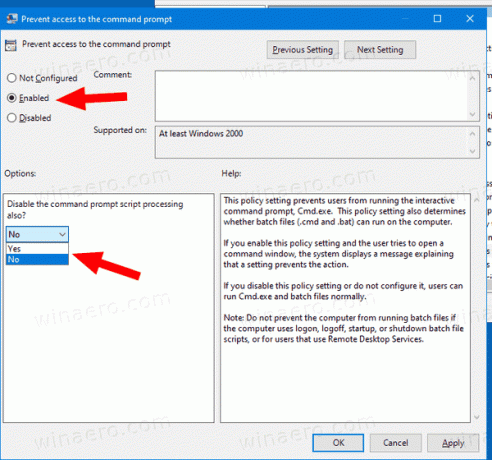
- Klik op Van toepassing zijn en Oke.
Je bent klaar. Als iemand probeert toegang te krijgen tot de opdrachtprompt, ongeacht de methode die hij of zij gebruikt de bewerking wordt geannuleerd met het volgende bericht:

Tip: zie Hoe u alle instellingen voor lokaal groepsbeleid in één keer kunt resetten in Windows 10.
Laten we nu eens kijken hoe hetzelfde kan worden gedaan met een registeraanpassing.
Schakel Dialoogvenster Uitvoeren in Windows 10 uit met een registeraanpassing
- Open Register-editor.
- Ga naar de volgende registersleutel:
HKEY_CURRENT_USER\Software\Policies\Microsoft\Windows\System
Tip: zie met één klik naar de gewenste registersleutel springen. - Als je zo'n sleutel niet hebt, maak hem dan gewoon aan.
- Maak hier een nieuwe 32-bits DWORD-waarde aan CMD uitschakelen. Let op: ook als je met 64-bits Windows, moet u nog steeds een 32-bits DWORD als waardetype gebruiken.

- Stel het in op 1 om de opdrachtprompt en batchbestanden uit te schakelen.
- Stel het in op 2 om alleen de opdrachtpromptconsole uit te schakelen.
- Om de wijzigingen die door de registeraanpassing zijn aangebracht van kracht te laten worden, moet u: afmelden en log opnieuw in op uw gebruikersaccount.
Later kunt u de CMD uitschakelen waarde om de gebruiker in staat te stellen zowel het Configuratiescherm als de Instellingen te gebruiken.
Tip: dat kan probeer GpEdit.msc in Windows 10 Home in te schakelen.
Dat is het.

